聲音經常會斷斷續續,聽到噪音,聲音扭曲失真
一般
- 如果耳塞大小無法配合耳道大小,或是耳機沒有適當配戴在耳朵上,輕按操作可能無法正常運作,或是可能無法得到正確的聲音品質、防噪效果或通話性能。
如果發生上述任何情況,請嘗試以下操作。- 更換為在您的耳內貼合更緊密的耳塞。更換耳塞時,請按照從大到小的順序來嘗試耳塞的大小。左側和右側耳塞的大小可能不同。
- “INZONE Hub”或“Sony | Headphones Connect”應用程式會協助您判斷最適合您的耳塞,以達到最佳的防噪效果、聲音品質等。
- 確認正確配戴耳機。配戴耳機時,要將耳塞舒適地盡量置於耳道深處。
提示
- 判斷最適合您的耳塞的功能,會測量耳塞的氣密性,然後會判斷您耳中的耳塞是否正確配戴。請選擇能舒服緊貼的尺寸。
與USB收發器連接時
- 在下列狀況下,可能會出現噪音或音訊丟失,或是連線被停用。
- 身體某些部位擋在耳機和遊戲主機之間而成為障礙物時
在此情況下,請將遊戲主機旋轉朝向與耳機天線相同的方向,以提升通訊。 - 耳機和遊戲主機之間有障礙物時,如金屬或牆壁
- 耳機和遊戲主機之間距離過長時
- 身體某些部位擋在耳機和智慧型手機之間而成為障礙物時
- 耳機和智慧型手機之間距離過長時
如果智慧型手機放在您的褲子口袋或其他衣物口袋中,將它從口袋中拿出來放在耳機附近,或許能改善連線品質。 - 使用時在具有無線區域網路之處、使用微波爐之處、產生電磁波之處等
- 在附近有其他無線通訊音訊裝置或其他人的地方
- 您的手覆蓋在USB收發器上時
- 身體某些部位擋在耳機和遊戲主機之間而成為障礙物時
- 有時候,聲音可能會因為外部無線電干擾和其他因素,而扭曲失真或中斷。如果發生上述任何情況,請嘗試以下操作。
- 如果是連接至電腦,請將USB收發器從USB連接埠上取下,然後插入電腦上其他的USB連接埠。
- 如果是連接至PS5™,請將USB收發器連接到PS5前方的USB連接埠。
- 將連接在電腦或PS5上的USB 3.0相容裝置、連接線等物,移動到遠離USB收發器之處。
- 如果有未使用的USB裝置或USB連接線,請將它們從電腦或PS5上取下。
- 如果附近有金屬,請將USB收發器連接在盡量遠離金屬之處。
- 使用耳機和USB收發器時,距離應盡量靠近。
- 在電腦上玩遊戲時,關閉不必要的應用程式或視窗,或重新啟動電腦,可以改善這個問題。
- 再次將耳機連接到USB收發器。
- 重設耳機。
- 初始化耳機。
連接到Bluetooth裝置時
- 在傳輸裝置上變更無線播放品質設定,可以改善問題。如需詳細資料,請參閱傳輸裝置隨附的使用說明書。
- 在下列狀況下,Bluetooth通訊可能停用,或可能出現噪音或音訊丟失。
- 身體某些部位擋在耳機和Bluetooth裝置之間而成為障礙物時
在此情況下,請將Bluetooth裝置旋轉朝向與耳機天線相同的方向,以提升Bluetooth通訊。 - 耳機和Bluetooth裝置之間有障礙物時,如金屬或牆壁
- 使用時在具有無線區域網路之處、使用微波爐之處、產生電磁波之處等
- 耳機和Bluetooth裝置之間距離過長時
- 在附近有其他的無線通訊音訊裝置或其他人的地方,例如車站設施或擁擠的火車上
- 身體某些部位擋在耳機和Bluetooth裝置之間而成為障礙物時
- 如果您是在通話或是以智慧型手機使用語音聊天,關閉不必要的應用程式或重新啟動智慧型手機,可以改善這個問題。
- 再次連接耳機和Bluetooth裝置。
- 重設耳機。
- 初始化耳機。所有配對資訊均會遭到刪除。再次將耳機和Bluetooth裝置配對。
關於天線
- 移除連接的遊戲主機和Bluetooth裝置的天線與耳機內建天線之間的障礙物。耳機天線內建在下列虛線所示部位。
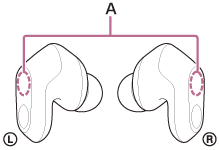
A:內建天線位置(左,右)
